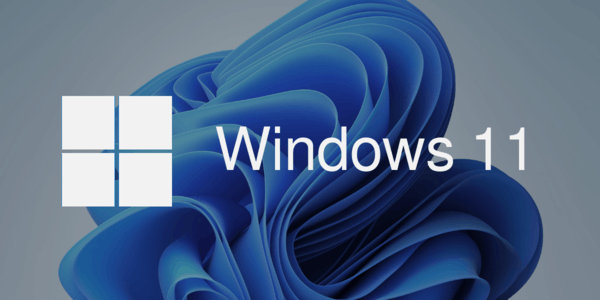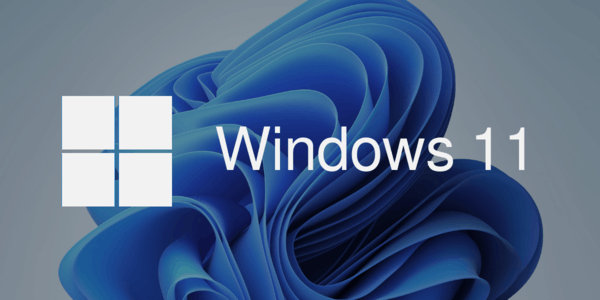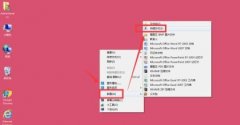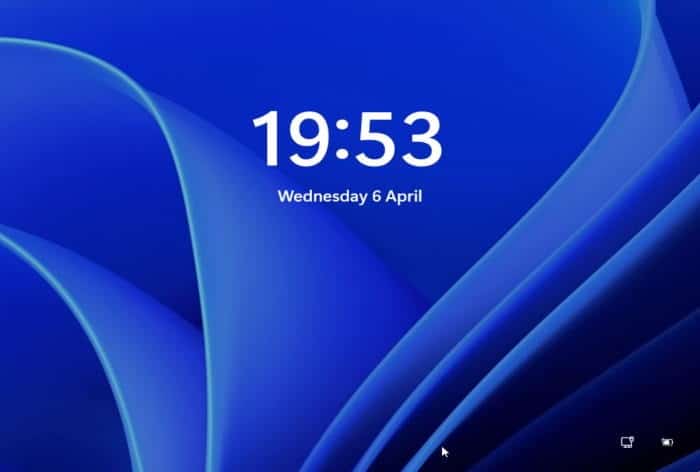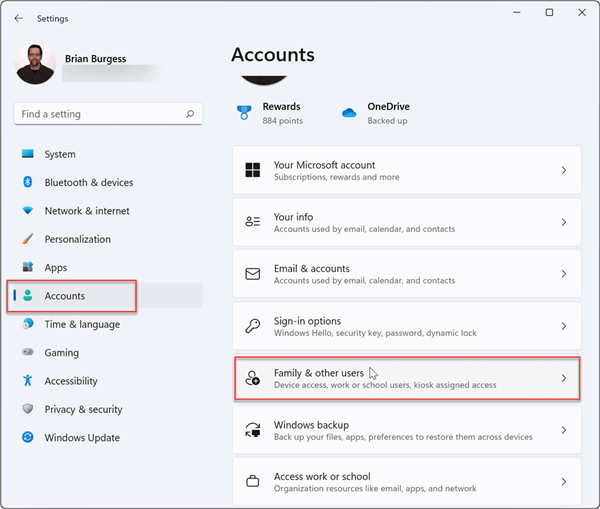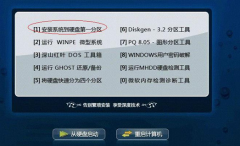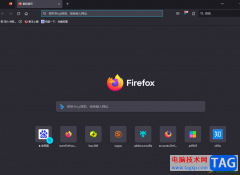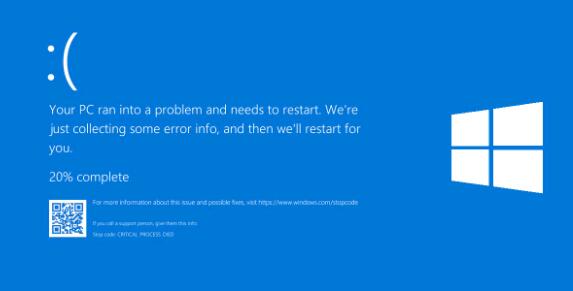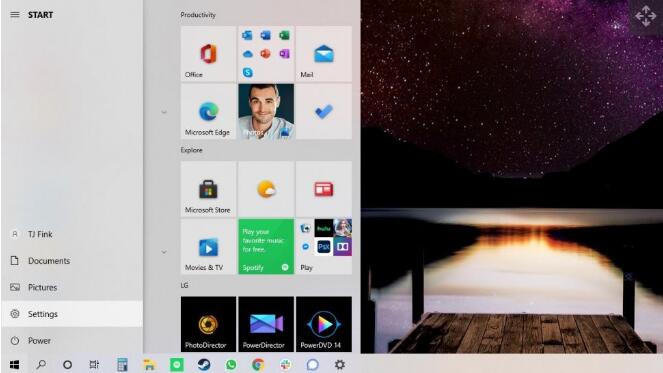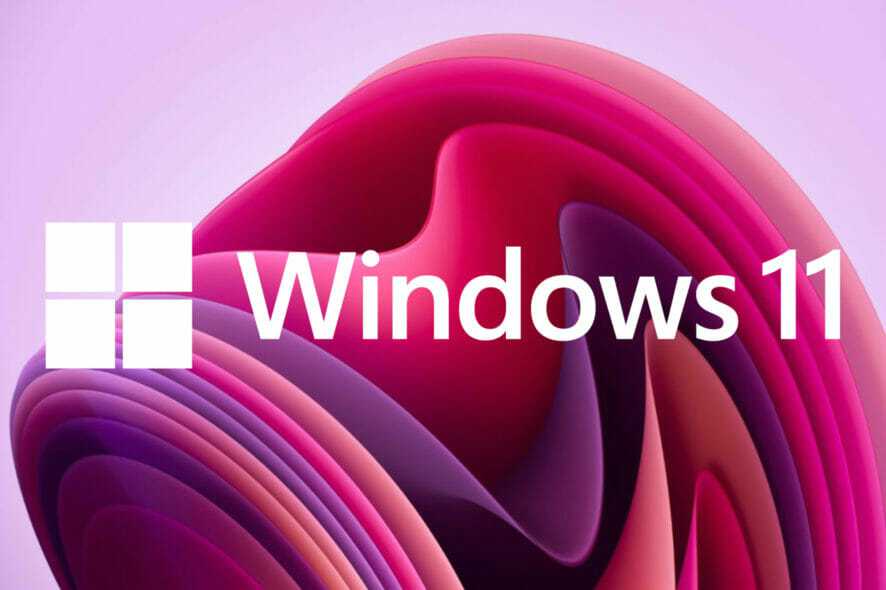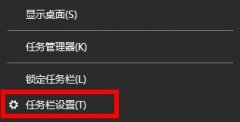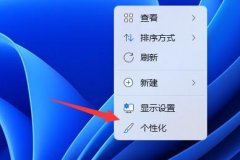修复 Windows 更新修复 Windows 11 上损坏的文件
Windows Update 服务可能会因系统文件损坏而中断。如果是这种情况,您可以使用部署映像服务和管理 (DISM) 确保 Windows11的本地系统映像运行状况良好,然后系统文件Checker (SFC) 使用本地系统映像文件修复 Windows 更新上的问题。
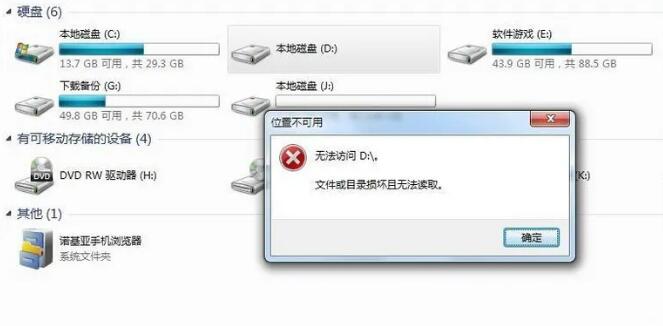
修理系统要修复 Windows 11 更新问题的文件,请使用以下步骤:
1. 打开开始。
2. 搜索命令提示符,右键单击顶部结果,然后选择以管理员身份运行选项。
3. 使用以下 DISM 命令修复损坏的系统文件并按Enter:
dism.exe /Online /Cleanup-image /Restorehealth
4. 键入以下 SFC 命令来修复系统文件,然后按Enter:
sfc /scannow
完成这些步骤后,Windows 更新组件应重新开始工作,电脑技术网 Tagxp.com提示您可以再次检查更新以进行验证。